Cách nhập dữ liệu vào Stata trong 4 bước – MOSL
Bạn đang đọc: Cách nhập dữ liệu vào Stata trong 4 bước – MOSL
5/5 – ( 3 bầu chọn )
Hello các bạn, có phải bạn đang không biết cách nhập dữ liệu vào Stata, cách nhập dữ liệu từ excel vào stata hay xuất dữ liệu ra khỏi phần mềm Stata – Yên tâm đã có Mosl.vn ở đây để giúp các bạn thực hiện giải quyết chủ đề này một cách đơn giản nhất nhé!
1. Cách nhập dữ liệu vào Stata từ File Excel
Thực hiện đúng 4 bước cách nhập dữ liệu từ Excel vào Stata là rành ngay nhé!
Xem thêm: Giáo án dạy học Toán 11 theo định hướng phát triển phẩm chất năng lực – https://thomaygiat.com
- Bước 1: Trong cửa sổ phần mềm Stata chọn File –> Import –> Excel spreadsheet (*.xls; *.xlsx)
- Bước 2: Sau đó Stata sẽ hiện ra cửa sổ Import excel files -> chọn Browse để nhập file Exel vào phần mềm Stata -> nhớ xem kĩ bạn đã chọn đúng sheet chứa dữ liệu trong file excel chưa nhé!
- Bước 3: Tiếp theo nhớ tích chọn vào “Import first row as variable names” để Stata lấy hàng đầu tiên trong dữ liệu nhập file Excel của bạn thành tên biến (Lưu ý: không chọn “import all data as strings” bạn nhé).
- Bước 4: Bấm chọn OK để kết thúc quá trình nhập. Giờ đây đã bắt đầu sử dụng Stata được rồi nha.
Xem Hướng dẫn sử dụng phần mềm Stata tại: https://thomaygiat.com/huong-dan-su-dung-phan-mem-stata
Cách nhập dữ liệu từ excel vào Stata Vậy là biết cách nhập dữ liệu từ excel vào stata rồi nha các bạn, đơn thuần phải không nào ?
2. Cách xuất dữ liệu trong Stata ra file Excel
Ở trên tất cả chúng ta đã triển khai đúng 4 bước cách nhập dữ liệu từ excel vào Stata. Làn này Mosl sẽ triển khai đúng 5 bước bên dưới bạn sẽ biết ngay cách xuất dữ liệu trong Stata ra File Excel liền nè
- Bước 1: Trong cửa sổ phần mềm Stata chọn File –> Export –> Excel spreadsheet (*.xls; *.xlsx)
- Bước 2: Đặt tên và chọn ổ đĩa cho file Exel dữ liệu bạn xuất.
- Bước 3: Tích chọn “Save variable names to first row in Excel file” để dòng đầu tiên trong Excel là tên biến.
- Bước 4: Chọn “Output numeric values (not labels) of labels variables” nếu bạn chọn giá trị nhãn sẽ thành là các giá trị số trong file Excel.
- Bước 5: Tích chọn OK là có thể xuất dữ liệu ngay rồi nhé.
Cách xuất, lưu kết quả trong Stata
3. Kết luận
Dưới đây MOSL đã hướng dẫn cho các bạn biết cách nhập dữ liệu vào Stata và cách xuất dữ liệu ra khỏi Stata như thế nào qua lần lượt 4 và 5 bước thực hiện đơn giản.
Truy cập ngay thư viện Mosl. vn để tìm hiểu thêm thêm nhiều bài viết có ích : https://thomaygiat.com/thu-vien-tai-lieu/
Cuối bài MOSL xin chúc các bạn học tập và làm việc hiệu quả.
Xem thêm: Tìm việc Làm Giám đốc Đầu tư và Phát triển Dự án Tuyển Dụng 19/04/2023 | https://thomaygiat.com
Nhớ sử dụng Dịch vụ chạy Stata và Xử lý số liệu của Mosl để tiết kiệm thời gian hơn nhé!
Tag:
Source: https://thomaygiat.com
Category : Kỹ Thuật Số
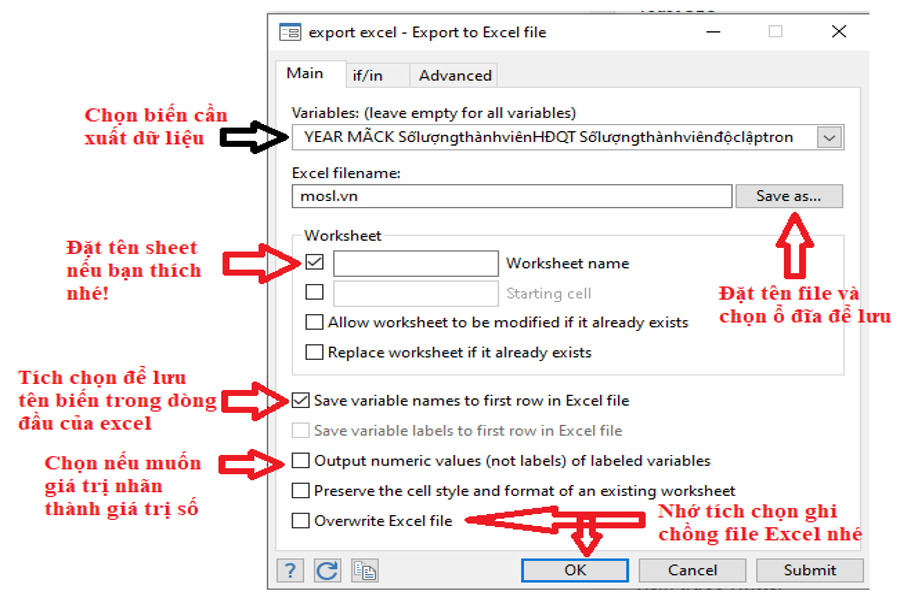

Chuyển vùng quốc tế MobiFone và 4 điều cần biết – MobifoneGo
Muốn chuyển vùng quốc tế đối với thuê bao MobiFone thì có những cách nào? Đừng lo lắng, bài viết này của MobiFoneGo sẽ giúp…

Cách copy dữ liệu từ ổ cứng này sang ổ cứng khác
Bạn đang vướng mắc không biết làm thế nào để hoàn toàn có thể copy dữ liệu từ ổ cứng này sang ổ cứng khác…

Hướng dẫn xử lý dữ liệu từ máy chấm công bằng Excel
Hướng dẫn xử lý dữ liệu từ máy chấm công bằng Excel Xử lý dữ liệu từ máy chấm công là việc làm vô cùng…

Cách nhanh nhất để chuyển đổi từ Android sang iPhone 11 | https://thomaygiat.com
Bạn đã mua cho mình một chiếc iPhone 11 mới lạ vừa ra mắt, hoặc có thể bạn đã vung tiền và có một chiếc…

Giải pháp bảo mật thông tin trong các hệ cơ sở dữ liệu phổ biến hiện nay
Hiện nay, với sự phát triển mạnh mẽ của công nghệ 4.0 trong đó có internet và các thiết bị công nghệ số. Với các…

4 điều bạn cần lưu ý khi sao lưu dữ liệu trên máy tính
08/10/2020những chú ý khi tiến hành sao lưu dữ liệu trên máy tính trong bài viết dưới đây của máy tính An Phát để bạn…
![Thợ Sửa Máy Giặt [ Tìm Thợ Sửa Máy Giặt Ở Đây ]](https://thomaygiat.com/wp-content/uploads/sua-may-giat-lg-tai-nha-1.jpg)
